
목차
한글에서 다단이라는 기능이 있습니다. 사전, 팸플릿, 신문 등과 같은 곳에서 많이 사용하는 양식으로 읽기 편하게 단을 나누는 역할을 합니다. 많은 내용을 한 페이지에서 정돈하여 보여줄 때 좋습니다.
용어설명을 하는 양식을 예를 들어 단을 나누어 보겠습니다.
단 나누기(왼쪽)

위와 같은 용어설명을 단을 나누어 보기 편하게 바꾸어 보겠습니다.
물론 이전에 포스팅한 '한글 2020 줄 맞춤, 줄 맞추기, 자간 넓히기, 자간 좁히기, 표에서 줄 맞추기'처럼 줄을 맞추어 보기 좋게 할 수도 있지만 줄 맞추기는 용어의 길이에 따라 들쭉날쭉 될 수 있지만 단은 어떤 경우에도 열이 유지가 되기 때문에 더 폭넓게 사용할 수 있습니다.

1. 메뉴에서 편집을 클릭합니다.
2. 단 아이콘을 클릭합니다.

3. 평행 다단을 클릭합니다.
4. 모양에서 왼쪽을 클릭합니다.
5. 구분선 넣기를 클릭합니다.
*구분선은 필수는 아닙니다. 다단이 나뉜 모양이 잘 보일 수 있도록 넣었습니다.
6. 설정을 클릭하여 적용시킵니다.
단에 대한 설명은 아래서 다시 하겠습니다. 일단 평행 다단을 만드는 방법을 마저 알아보겠습니다.

단을 나누고 싶은 곳에 커서를 놓고 아래 처럼 단 나누기를 클릭해줍니다.(단축키 Ctrl + Shift + Enter)

1. 메뉴에서 쪽을 클릭합니다.
2. 단 나누기를 클릭합니다.

오른쪽 문장을 단을 다시 단 나누기를 해줍니다. 또는 단축키 Ctrl + Shift + Enter 를 입력합니다.

커서 이후 오른쪽의 내용이 다시 왼쪽으로 왔습니다. 계속 반복해 줍니다.

다단이 나뉘었지만 왼쪽 단이 너무 넓어 보입니다. 약간 조정해 주겠습니다.
다단 설정하기
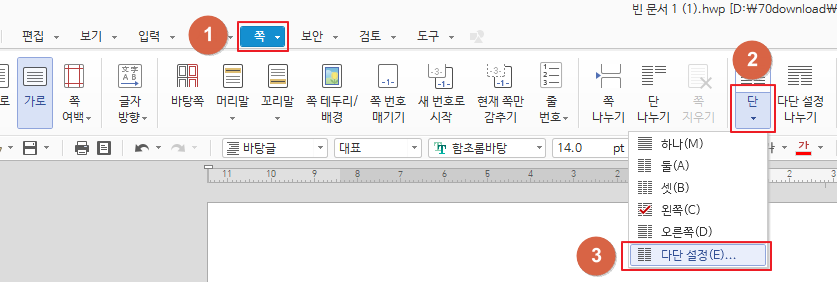
1. 메뉴에서 쪽을 클릭합니다.
2. 도구 모음에서 단을 클릭합니다.
3. 다단 설정을 클릭합니다.

1. 너비를 50으로 입력합니다.
2. 설정을 클릭하여 적용시킵니다.

용어 설명하는 양식의 다단을 설정해 봤습니다.
하나의 쪽에서 여러개의 다단 적용하기
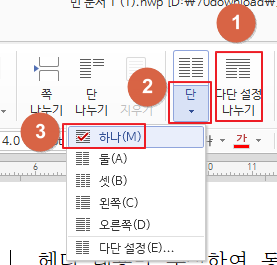
1. 나누고 싶은 단의 끝에 커서를 두고 메뉴에서 다단 설정 나누기를 클릭합니다.
2. 도구모음에서 단을 클릭합니다.
3. 하나를 클릭합니다.

표에서도 다단을 적용시킬 수 있습니다.
위에서 설정한 것과 똑같이 표 안에서 설정하시면 됩니다.

다단의 종류
- 일반 다단 : 기본적인 다단으로 차례대로 내용을 채운다.
- 배분 다단 : 마지막 쪽에서 각 단의 높이가 비슷하도록 맞춘다.
- 평행 다단 : 하나의 단이 다 채워지지 않아도 다음 단으로 이동하여 입력 가능. 사전, 용어설명, 제목과 설명, 사진 설명 등 다양한 곳에서 사용된다.
평행 다단은 위에서 봤으니 일반 다단과 배분 다단이 어떻게 구성되는지 예를 보여드리겠습니다.
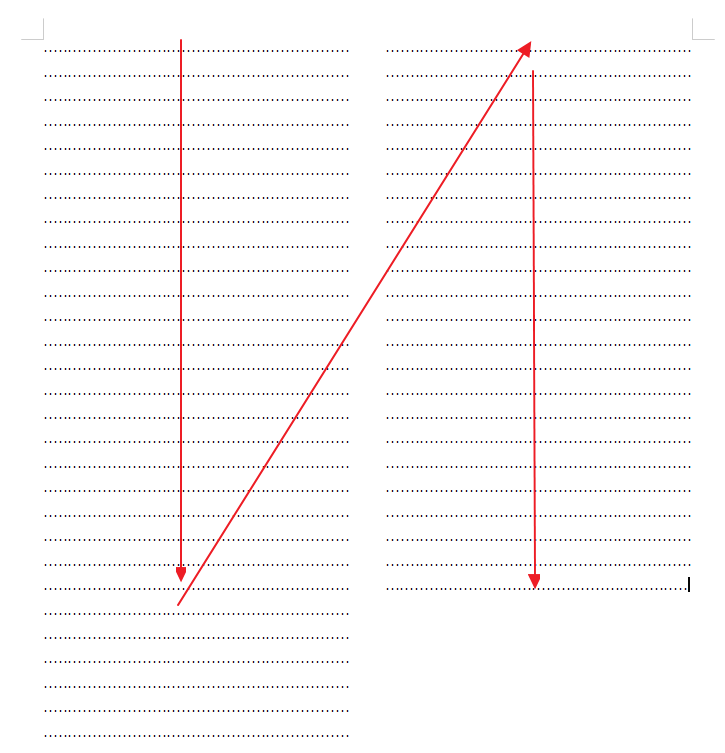
왼쪽이 다 채워지고 오른쪽으로 넘어가는 모습입니다.

1번에 공간이 있음에도 오른쪽으로 넘어가 2번처럼 줄이 맞춰진 모습입니다.
각 단을 이동하려면 마우스로 클릭하면 되지만 단축키는 <Ctrl + Alt + 좌우 화살표>입니다.
한 가지 팁을 드리자면 선이 없이 다단을 적용시키는 경우 글 작성이 어느 정도 되고 단을 나누는 것이 좋습니다.
입력된 내용이 없으면 다단이 어떻게 적용되었는지 잘 보이지 않기 때문입니다.
'업무 프로그램 > 한글' 카테고리의 다른 글
| 한글 구역 나누기, 설정, 해제(쪽, 표, 사진 번호 오류, 번호 다시 시작) (0) | 2022.11.10 |
|---|---|
| 한글 입력시 글자가 지워 지는 경우, 삽입/수정 고정(잠금)하기 (0) | 2022.11.08 |
| 한글 백업 파일 만들기, 자동 저장 설정 하기 (0) | 2022.11.03 |
| 한글에서 서식 포함 붙이기, 텍스트만 붙이기 (2) | 2022.11.02 |
| 한글 2020 빨간 줄 없애기, 맞춤법 검사 활용하기 (0) | 2022.10.31 |



